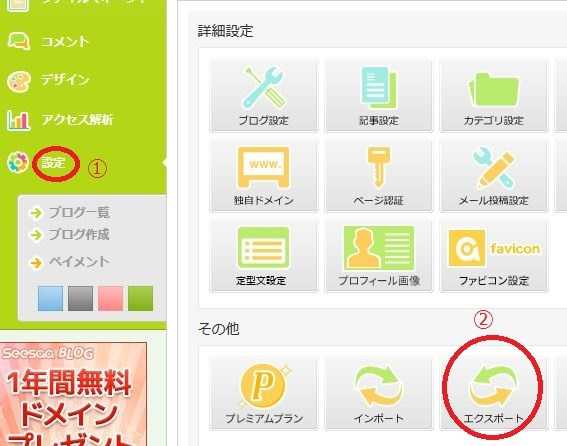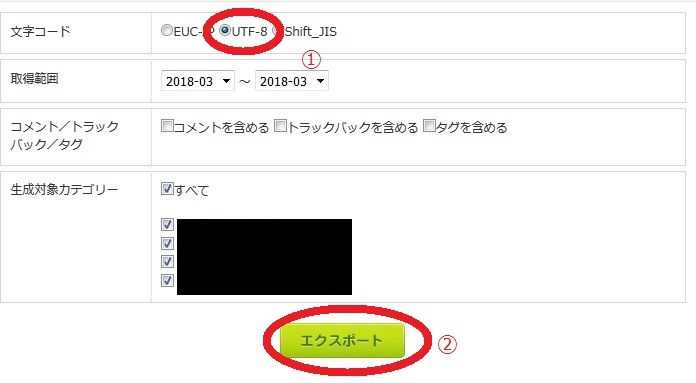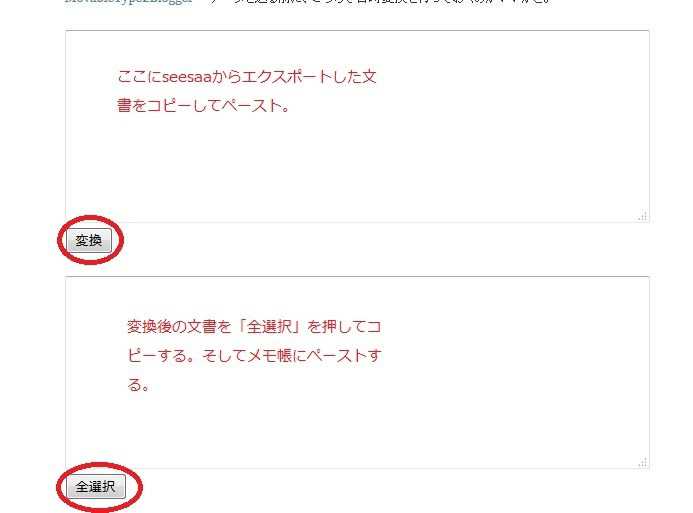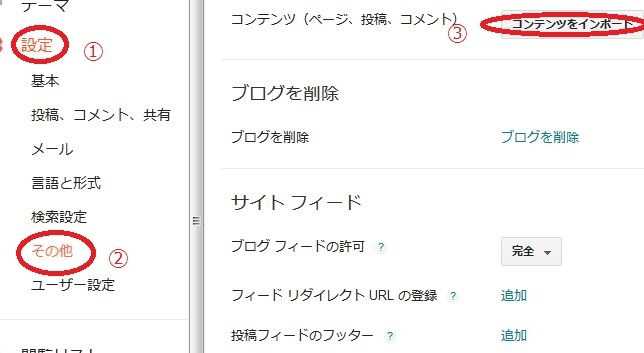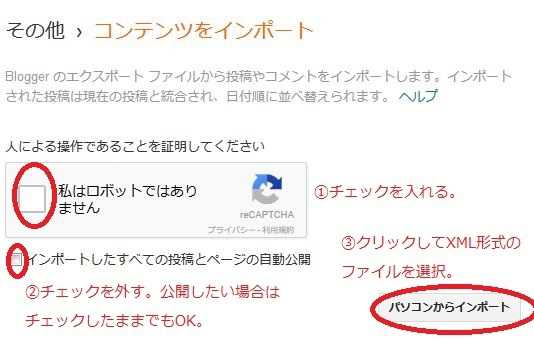seesaaからbloggerへの引越し方法(xml形式のインポート)

スポンサーリンク
まずseesaaでtxtファイルをエクスポート
まだ引越すつもりはないのだが、不測の事態に備えてseesaaで書いた記事をbloggerに移行させている。バックアップにもなるので、やっておいて損は無いかと。
まずseesaa管理画面から「設定」→「エクスポート」と進む。
するとこういう画面になる。あまりファイルが大きいと失敗する可能性があるので、一ヶ月ずつエクスポートする事をオススメする。形式はUTF-8でOK。これでseesaa側での操作は完了。
スポンサーリンク
日付形式の変換
seesaaとbloggerでは日付形式が違う模様。なのでbloggerの形式に変換する。
コチラのサイトにアクセス。
先ほどseesaaからダウンロードした「mtarchive~」という名前のテキストファイルを開く。
文書をコピペして変換。
そして変換後の文書をコピー。
そして「メモ帳」を開いてそこにペーストする。
そして「名前を付けて保存」をするのだが、ここで要注意!
必ず文字コードを「UTF-8」に変更してから保存する事を忘れないように!そうしないとbloggerにインポートする事は出来なくなる。
これで日付形式の変換は完了。
スポンサーリンク
txt形式(テキストファイル)からXML形式へ変換
前の項で日付変換したファイルはtxt形式(テキストファイル)。だがbloggerはXML形式のファイルしかインポート出来ないので、変換してやる必要がある。
コチラのサイトでMovableTypeのテキストファイルをbloggerのXML形式に変換する。
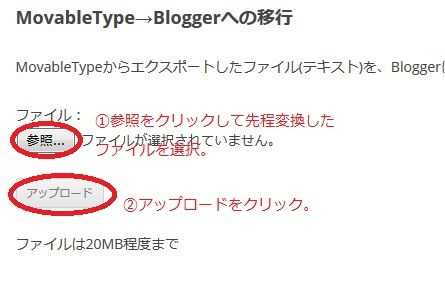
「参照」をクリックし先程日付形式を変換したテキストファイルを選択。
そして「アップロード」をクリック。
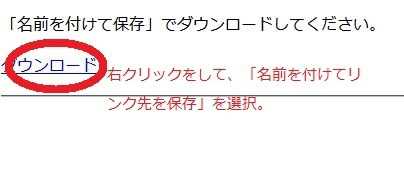
「右クリック」をして「名前を付けてリンク先を保存」をクリック。くれぐれも「左クリック」ではなく「右クリック」なので注意!
これでXML形式への変換が完了した。
ファイル名の拡張子を「txt」から「XML」に書き換える方法も試したが、それでは上手く行かなかった。なのでこのサイトで変換した方がベターだと思われる。
スポンサーリンク
XML形式のファイルをbloggerへインポート
あとは前の項で変換したXML形式のファイルをbloggerへインポートするだけ。
まずbloggerの移行したいブログの管理画面へアクセス。
「設定」→「その他」→「ファイルをインポート」と進む。
「私はロボットではありません」にチェック。画像を選択しろとか言われた場合は従う。
そして自動で公開したくない場合はチェックを外しておこう。
あとは「パソコンからインポート」をクリックして、先程作成したXML形式のファイルを選択。
これでseesaaの記事をbloggerに移行させる事が出来たはず。
手順を要約すると
①seesaaからエクスポート
②日付形式を変換
③XML形式に変換
④bloggerにインポート
となる。
スポンサーリンク